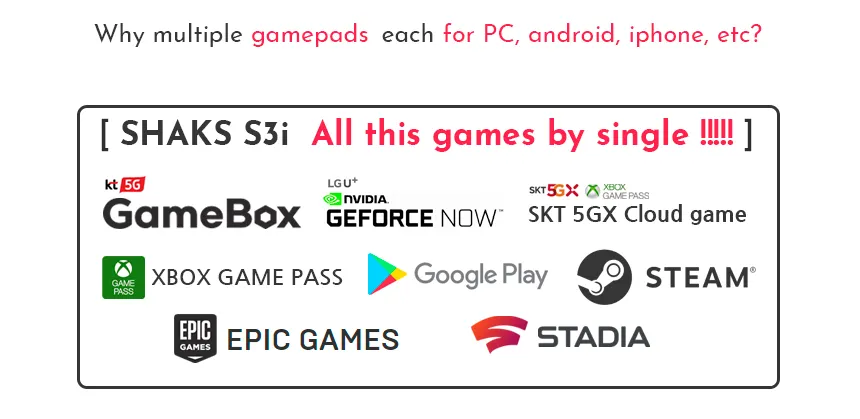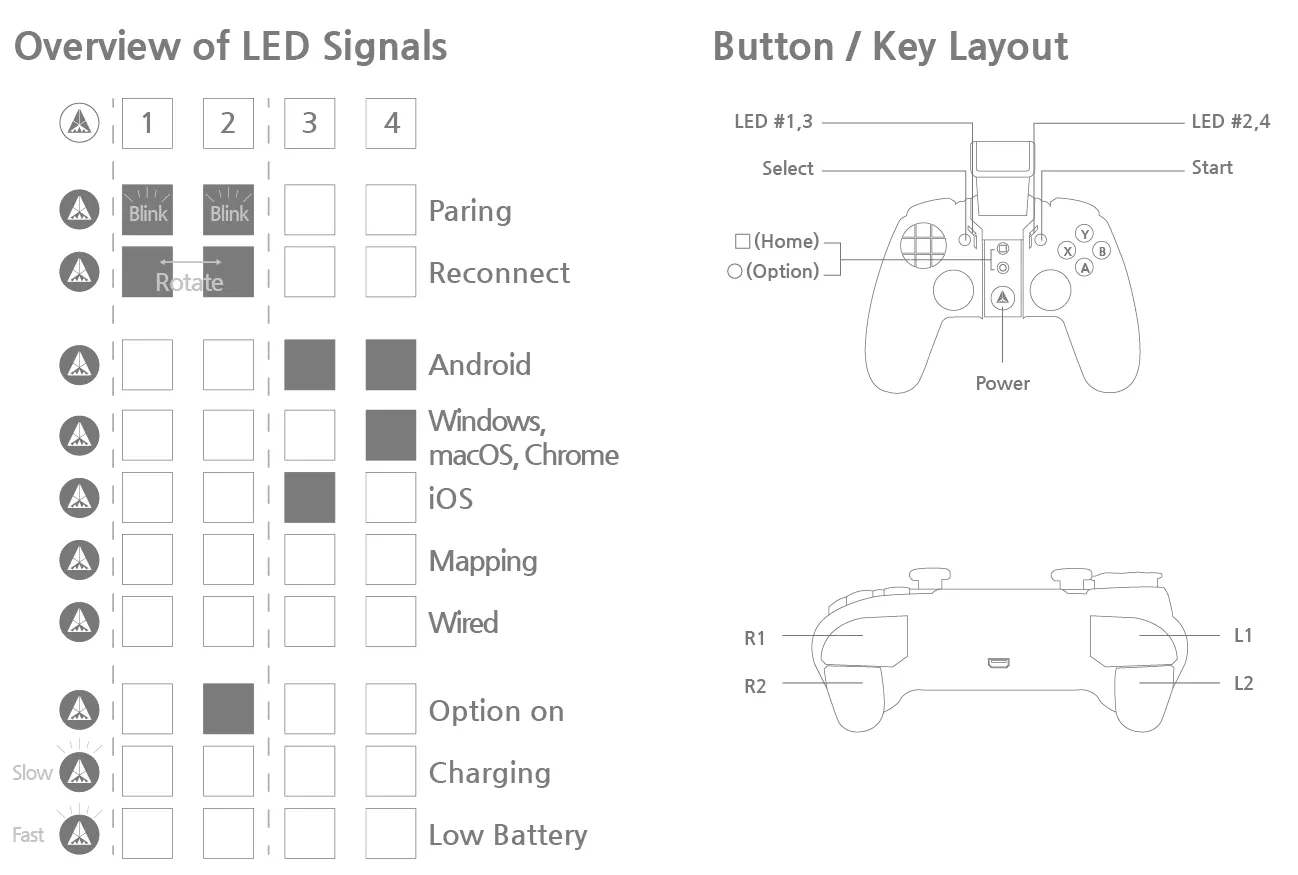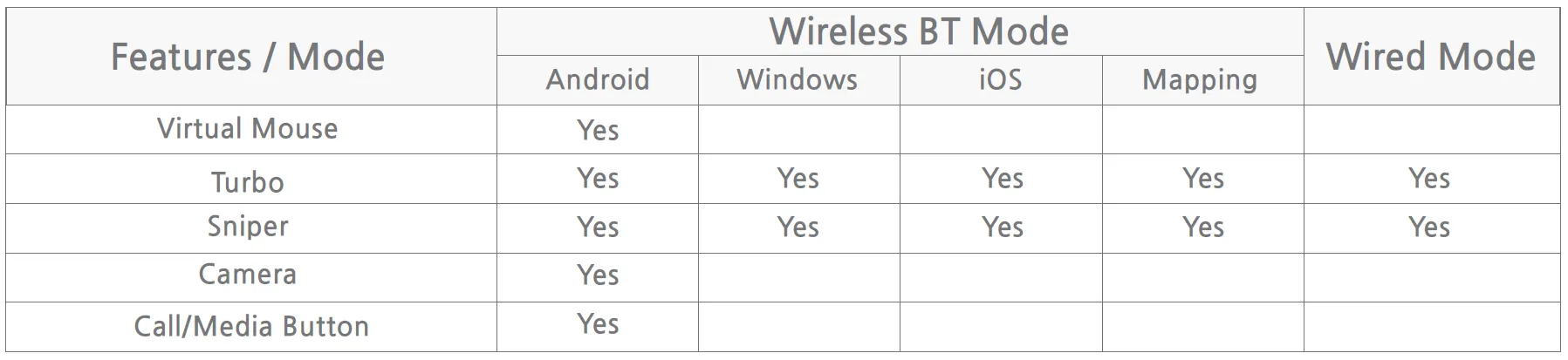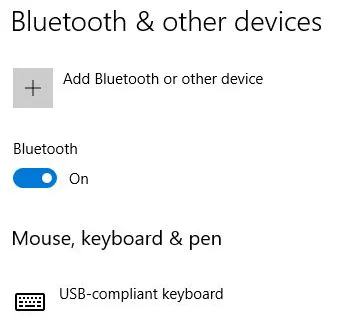Les SHAKS S2/S3/S5 prennent en charge Quatre modes, Android / Windows / iOS, et des modes de cartographie, dont chacun est reconnu comme un dispositif individuel par son appareil de jeu hôte correspondant. Par exemple, lorsque SHAKS est en mode android, il se connecte à votre smartphone/tablette android, il fonctionne comme une "manette de jeu android". Mais, si vous le connectez à un PC Windows, il ne fonctionne pas correctement (par exemple, l'haptique ne fonctionne pas), car SHAKS dit "Je suis en mode androïde", mais le PC ne peut pas l'entendre, même si sa connexion Bluetooth est établie.
[ Index ]
Dispositif et service pris en charge
•
Le S3 est une manette de jeu portable Android, iOS pour les jeux "on-the-go", mais il est également compatible avec les PC Windows, les ordinateurs portables, les PC Mac, les Chromebook, les Apple TV et les Android TV box.
•
Il prend en charge les jeux en téléchargement, Steam Epic Games, et la plupart des principaux services de jeux en nuage comme Stadia, X-cloud, Geforce, Luna.
•
Un pas de plus, grâce à notre propre application SHAKS GameHub, S3 vous permet de jouer à des jeux AAA en utilisant une manette de type console, comme par exemple Garena Free Fire, CoD, PUBG, Genshin Impact, Roblox, Slamdunk, etc.
Note) Veuillez sélectionner le mode exact qui correspond à votre appareil pour une compatibilité à 100% selon chaque protocole. Sinon, certaines fonctions ne seront pas entièrement compatibles, même si elles semblent être connectées.
Disposition des boutons et indication de l'état des LED
•
Veuillez noter le nom de chaque bouton/touche et l'état de l'indication LED.
LED #1,2 → connexion et état de charge de la batterie, LED #3,4 → mode sélectionné.
Conseil) Le mode S3 est initialisé au démarrage. S'il est désactivé, le changement de mode n'est pas validé. Une fois que vous avez changé le mode, redémarrez-le en l'éteignant et en le rallumant.
Connectez votre appareil au contrôleur
•
Le changement de mode peut être effectué en appuyant sur le bouton "Select+L1" ou "hotkey". Reportez-vous à l'indication des LED dans le tableau ci-dessous. Cliquez pour voir la vidéo
•
Configuration en 3 étapes : En état d'arrêt, appuyez simultanément sur les deux touches jusqu'au démarrage. Cette configuration est disponible à partir du micrologiciel xxx 13 (21 décembre 2020). Si vous avez une version plus ancienne, veuillez la mettre à jour via l'application SHAKS Gamehub. Voir ci-dessous comment procéder à la configuration en 3 étapes.
2.
Changez le mode de la manette de jeu en appuyant sur une touche ou sur la touche "Hot Key* " Le mode par défaut est Android. Le S3 mémorise le dernier mode sélectionné jusqu'à ce que vous le changiez.
3.
Appuyez sur le bouton 'Select + Start' pendant plus de 3 secondes et recherchez 'SHAKS S3 xxxx' sur l'appareil et cliquez pour le coupler.
Conseils)
*S3 n'est pas compatible avec les consoles Xbox, Switch, PS4.
•
Sur le même appareil, le S3 est automatiquement apparié à nouveau chaque fois qu'il est utilisé sans qu'il soit nécessaire de procéder à un nouvel appairage (Auto-Pairing)**.
•
Le S3 peut être apparié à un appareil par un mode d'appairage exact. Si vous voulez changer d'un appareil à un autre,
veuillez supprimer les données d'enregistrement précédentes de votre appareil pour désactiver sa fonction de réparation automatique. Et effectuer un nouveau processus d'appairage.
•
Le mode peut être initialisé lors du démarrage** Pendant l'état de mise sous tension, le changement de mode n'est pas validé. Une fois que vous avez changé de mode,
veuillez le redémarrer en l'éteignant et en le rallumant.
•
Comment utiliser le changement de mode de manière séquentielle : Appuyez simultanément sur les touches "Select+L1" jusqu'à ce que la LED s'allume. Ensuite, il s'éteint automatiquement. Remettez-le sous tension, appuyez à nouveau sur "Select+L1" pour démarrer. Et vérifiez le mode. Si vous n'êtes pas dans le bon modèle, répétez ce processus jusqu'à ce que vous voyiez la position correcte de la DEL correspondant au mode que vous voulez. Le mode changera séquentiellement d'Android→Windows, Mac→ iOS→ Android Mapping..
•
Comment se connecter pour chaque mode dans le processus détaillé
Connexion à un appareil Android
Connexion à un ordinateur portable Windows, Mac OS ou Chromebook
Connexion à un appareil iOS
Jouer avec le mode cartographique / Mapping (Android uniquement)
•
Connexion filaire avec un câble USB pour Windows, appareil Android
1.
configuration du mode : Lorsque l'appareil est éteint, appuyez sur le bouton "Start" et connectez-le au périphérique hôte via le câble USB (séquence importante : appuyez d'abord sur le bouton, puis connectez l'alimentation). L'appareil hôte détectera automatiquement la manette de jeu.
2.
Vérifiez le mode : Vérifiez que tous les signaux sont éteints lorsque le bouton 'Power' est allumé.
Conseil)
Nous vous recommandons d'utiliser Windows 10 ou une version ultérieure. Si vous utilisez Windows 7, veuillez d'abord installer le "pilote Xbox 360" sur votre PC, que vous pouvez trouver sur notre site web.
Avec le câble MicroUSB vers MicroUSB, vous pouvez utiliser le "mode filaire" avec un smartphone en le connectant comme un "gamepad compatible Xbox". Suivez le protocole X-input.
Redémarrez et initialisez pour récupérer le processus de configuration.
Si des problèmes surviennent pendant la configuration, réinitialisez la manette de jeu et l'appareil comme suit.
1.
appuyez sur 'S3' : bouton de jumelage, S2/S3 Select+Start' pendant 6 secondes ou plus pour effacer les profils BT enregistrés.
2.
Dans les paramètres Bluetooth de votre appareil, supprimez complètement tous les profils appariés liés à la manette de jeu pour désactiver le test de recherche automatique.
3.
Redémarrez votre appareil pour confirmer que tous les enregistrements en mémoire cache ont été effacés ou attendez un peu (3 secondes, processus d'effacement automatique).
4.
et répétez la connexion normale en 3 étapes. 99.9% de réussite ! !!
Conseil)
•
Comment trouver des informations sur un jeu compatible. Consultez la section "Jeux compatibles" de notre site Web. ou la section "Comment trouver des informations sur les jeux compatibles" de ce manuel..
Comment utiliser la fonction Virtual Touch (Cartographie)
Profitez des différents jeux tactiles SHAKS AAA, pour n'en citer que quelques-uns. Genshin Impact, Roblox, Battleground, League of Legends Wild Rift, Lineage M, Call of Duty, etc.
1.
2.
Couplez votre gamepad en mode "Touch", voir "Jouer en mode Mapping" ci-dessus.
3.
Allez dans l'application GameHub et vérifiez que le gamepad est correctement connecté.
4.
En bas de l'application SHAKS, cliquez sur Mapping Service > Add New Game > Cliquez sur le jeu que vous voulez jouer.
5.
Après avoir suivi le guide à l'écran et le manuel d'entretien de la carte ou regardé la vidéo du tutoriel
Application GameHub
Bien qu'il ne soit pas nécessaire d'installer l'application sur votre téléphone mobile pour utiliser le gamepad, nous vous recommandons vivement de le faire afin de bénéficier des fonctionnalités suivantes de l'application mobile.
•
•
Window - Manuel d'application et Lien de téléchargement
Conseils) Fonctions utiles de notre application Gamehub
•
Le bouton des options (O) est réglé sur la souris par défaut. Si vous voulez changer le bouton d'option pour une autre fonction que la souris, exécutez l'application sur votre appareil. Allez dans "Paramètres > Paramètres des touches de fonction" pour choisir entre les deux :
◦
Souris : Naviguez sur l'écran ou déplacez le jeu avec la souris, comme Angry Bird.
◦
Sniper : Réglez la sensibilité lorsque vous visez la cible dans un jeu de tir.
◦
Turbo : Accélérez votre gamepad dans les jeux de course.
◦
Calibrage de la manette analogique
◦
et plus Luminosité des LED, contrôle du temps de sommeil, caméra ....
Comment trouver des informations sur les jeux compatibles
SHAKS teste activement, vérifie la compatibilité avec chaque jeu sur chaque système d'exploitation, chaque appareil. Consultez notre liste de jeux compatibles pour trouver des informations connexes. Ou installez notre application GameHub pour Android. Voici un exemple de conseils que vous pouvez y trouver ;
•
Jouer à Call of Duty
Sur iPhone/iPad, COD est jouable par S2/S3/S5 sans aucun changement de configuration. Pour les téléphones/tablettes Android, la lecture bidirectionnelle est possible.
1.
Utilisation de l'application "Touch-mapping" de "SHAKS GameHub". Veuillez télécharger cette application depuis la boutique Google, et consultez notre manuel.
2ème ou renommer l'ID du gamepad Shaks en "Xbox Wireless Controller" via la fonction de renommage de l'application "SHAKS GameHub".
◦
La phase de tutoriel du COD n'est pas prise en charge**, mais dans le jeu principal, elle devrait fonctionner sans problème.
•
Kart Rider Rush Plus
◦
À l'origine, ce jeu était conçu pour être uniquement tactile et ne prenait pas en charge les manettes de jeu. Nous ne pouvons pas vous aider dans ce domaine.
◦
Pour Android, vous pouvez jouer en utilisant notre service de cartes dans l'application SHAKS GameHub téléchargeable sur le Google Playstore.
 Note et conseils utiles
Note et conseils utiles
•
Chargez la batterie à l'aide d'un câble de charge d'ordinateur ou d'un dispositif de charge électrique USB.
État de la batterie faible : clignotement rapide
◦
Charge insuffisante : Clignotement lent
◦
Pleinement chargé : arrête de clignoter
◦
La charge par câble USB est recommandée. Mais il peut également être chargé par une banque d'alimentation ou un chargeur général (5V-1A). Si vous utilisez un chargeur à haute vitesse, veuillez le faire dans un court laps de temps, car cela pourrait réduire la durée de vie de la batterie.
•
iOS, iPad OS ou Mac OS (Apple), appareil Android connecté par câble, tous ne sont pas compatibles avec le service de cartographie. En outre, toutes les consoles telles que Xbox, PlayStation, Nintendo Switch ne prennent pas en charge le mode mapping.
•
En connexion filaire, l'application SHAKS Gamehub ne fonctionne pas. C'est en cours de développement.
•
Le mode souris ne fonctionne qu'en mode Android. Dans d'autres modes, il ne fonctionne pas.
•
iOS, iPad OS n'autorise aucune application de cartographie en raison de leur politique officielle.
•
Windows ne prend pas en charge le mappage. Sinon, **vous pouvez utiliser la configuration de chaque jeu - programme de mappage des touches. Par exemple, dans le jeu Steam, vous pouvez modifier le mappage des touches dans le menu des paramètres du contrôleur. ou essayez d'utiliser le programme x360ce, Xpadder.
•
Samsung Galaxy Note 4 S-LTE que l'ancienne version de l'OS (6.0.1 ci-dessous) peut seulement permettre S-pen. Par conséquent, il n'est pas en mesure d'utiliser la fonction multi-touch.
FQA dans les problèmes de configuration initiale
•
Je ne peux pas connecter le Gamepad au PC via un câble USB.
Dans la plupart des cas, cela se produit parce que la séquence correcte n'est pas respectée. N'insérez pas le câble en premier. Appuyez et maintenez enfoncé le "bouton d'appairage BT", puis connectez le câble.
•
La connexion Bluetooth n'est pas établie, est interrompue ou est perdue.
Très souvent, l'analyse BT prend du temps et pose des problèmes. Dans la plupart des cas, le redémarrage de l'appareil résout le problème. Vous pouvez réinitialiser le gamepad en appuyant sur le bouton d'activation "BT" sur le S5 et "Select+Start" sur le S2/S3 pendant plus de 6 secondes. Le gamepad passe alors en mode de couplage avec des valeurs par défaut (c'est-à-dire qu'il efface de sa mémoire tous les couplages précédents).
Veuillez vérifier les points suivants par vous-même.
1.
Jumelez le gamepad avec 2 ou 3 autres appareils hôtes à des fins de comparaison.
2.
Vérifiez que le pilote est installé conformément à la section suivante
3.
Vérifiez qu'il n'y a pas d'obstruction RF entre l'appareil et la manette de jeu selon la section suivante
4.
Redémarrez l'ordinateur et vérifiez à nouveau les étapes 1 à 3.
→ Après tout, si le gamepad n'est toujours pas visible dans la fenêtre Bluetooth, il se peut que vous ayez un défaut matériel, veuillez contacter notre centre AS pour un service immédiat.
•
Lorsque le Bluetooth est connecté, le jeu ralentit et la fréquence d'images diminue.
Cela peut être dû à une surcharge des ressources du processeur de votre appareil.
ou l'application fonctionnant en arrière-plan sur votre appareil, en supprimant les applications d'arrière-plan indésirables.
ou elle peut être générée par le jeu lui-même, par exemple "Assassin's Creed : Valhalla", qui montre une baisse de 20-30 fps avec la manette BT dans la version de test, alors que "Assassin's Creed : Odyssey" n'a baissé que de 5 fps.
Pour vérifier si en utilisant d'autres manettes de jeu, il n'y a pas ce problème, veuillez nous contacter pour vérifier techniquement en profondeur.
•
Je n'arrive pas à coupler Bluetooth
Dans de nombreux cas, les interférences RF des routeurs WiFi peuvent être à l'origine du problème. Veuillez régler la bande RF WiFi de 2,4GHz à 5GHz. ou sélectionnez manuellement la bande de canaux inutilisés de 1 à 13 canaux dans les paramètres de votre routeur WiFi.
Supprimez les périphériques BT inutilisés du menu des paramètres BT de votre appareil, car il existe généralement une limite maximale de connexion des périphériques BT (par exemple, sur le Galaxy 10, 15 périphériques BT peuvent être appariés).
Un seul Mac ID est reconnu comme un seul appareil BT. Si vous changez le mode de la manette de jeu (par exemple, Mapping  mode Android), veuillez supprimer l'enregistrement précédemment apparié. Ceci afin d'éviter de confondre un Mac ID avec deux modes.
mode Android), veuillez supprimer l'enregistrement précédemment apparié. Ceci afin d'éviter de confondre un Mac ID avec deux modes.
•
La connexion à Windows est réussie, mais je ne peux pas jouer le jeu.
1.
Vérifiez que le mode est en Windows
2.
3.
Allez dans le menu des paramètres du jeu, activez les paramètres du gamepad.
4.
Allez dans l'application Windows Shaks, effectuez le test de la clé
5.
Vérifiez votre dongle BT ou l'alimentation électrique.
6.
Allez dans les paramètres BT et vérifiez l'état d'activation de la fonction BT : la souris, le clavier et le stylo doivent être activés.
•
Comment puis-je me connecter à un PC Mac ?
MacOS "Catalina and Big Sur" support, s'il vous plaît définir le mode comme Windows Mode (Xinput). La version Mac inférieure n'est pas prise en charge correctement en raison d'un problème de conflit de pilotes.
•
Puis-je utiliser Mapping et Android en même temps ?
Le mode cartographique et le mode Android sont deux modes différents. Les téléphones Android peuvent être appariés dans les deux modes. Lorsque vous passez d'un mode à l'autre (Android  Cartographie), effacez l'enregistrement précédemment apparié et appariez-le à nouveau.
Cartographie), effacez l'enregistrement précédemment apparié et appariez-le à nouveau.
•
Des téléphones comme le Samsung Fold2 sont pris en charge ?
Avec sa dernière mise à jour vers Android 11 (One UI 3.0 plus tard), il est compatible. Veuillez noter que l'écran extérieur et l'écran intérieur doivent être cartographiés séparément.
Modèle : Galaxy Z Fold 2, Galaxy Fold (v1), Galaxy Z Flip / Z Flip 5G
•
Ne pas être en mesure de re-cartographier
Supprimer ce jeu de la liste et le rajouter peut être résolu. Par exemple, Genshin Impact
1.
Allez dans le menu du service de cartographie
2.
sélectionnez Genshin Impact dans la liste enregistrée.
Sélectionnez l'option "Supprimer" - elle disparaîtra alors.
3.
Ajoutez à nouveau Genshin dans la "liste des nouveaux jeux".
4.
Recommencez le mode d'édition de la carte
•
Je me suis connecté à mon appareil, mais je n'ai pas pu jouer ni me coupler.
Dans 99 % des cas, c'est parce que le mode ne correspond pas. Reconnectez en initialisant l'appareil et le Gamepad et appairez de nouveau comme ci-dessus.
•
Comment changer le coussinet transversal et le coussinet circulaire.
Contact avec nous
•
•
Chatting : https://shaks.channel.io/